
オンライン名刺作成サービスで名刺を自作
個人事業主として事業を開始するときの開業準備として、名刺を作成することが必要になります。名刺作成にあたって、名刺作成業者に依頼する、デザインを自分で行い印刷のみ業者に依頼する、すべて自作するなど、様々な方法がありますが、どれを選ぶか悩みますよね。規模にもよりますが、個人事業主はそれほど大量に名刺を消費しないので、ある程度デザインの自由がきく名刺を小ロットでその都度作成をしたいという願望があります。
そんなときに強い味方になってくれるのがラベル屋さんです。
ラベル屋さん
もともとは名刺のみならず、CDのラベルやステッカー、チケットなど、さまざな印刷に対応したもので、専用の印刷シートを小売店などで購入し、自前のプリンターでその場で印刷するという形態のサービスです。筆者はかなり以前から利用していたのですが、自身の名刺をいざ作ろうというときもこちらを利用すればいいではないか、と思い立ちました。
ラベル屋さんはWeb版とダウンロード版(Windows版、Mac版)、モバイルアプリ版が用意されていて、自身の環境に合わせて使い分けます。
筆者は今まではダウンロード版のラベル屋さんソフト9を使用していたのですが、公式サイトを覗いてみるとバージョン10が提供されています。せっかくなら最新バージョンで、かつWeb版を試してみることにしました。ちなみにラベル屋さんソフト9で作成されたファイルについても、バージョン10で読み込めます。
ラベル屋さん ver.10 Web版の操作手順
最初に「ファイルを開く」「新規作成」「差し込み新規作成」から選択します。
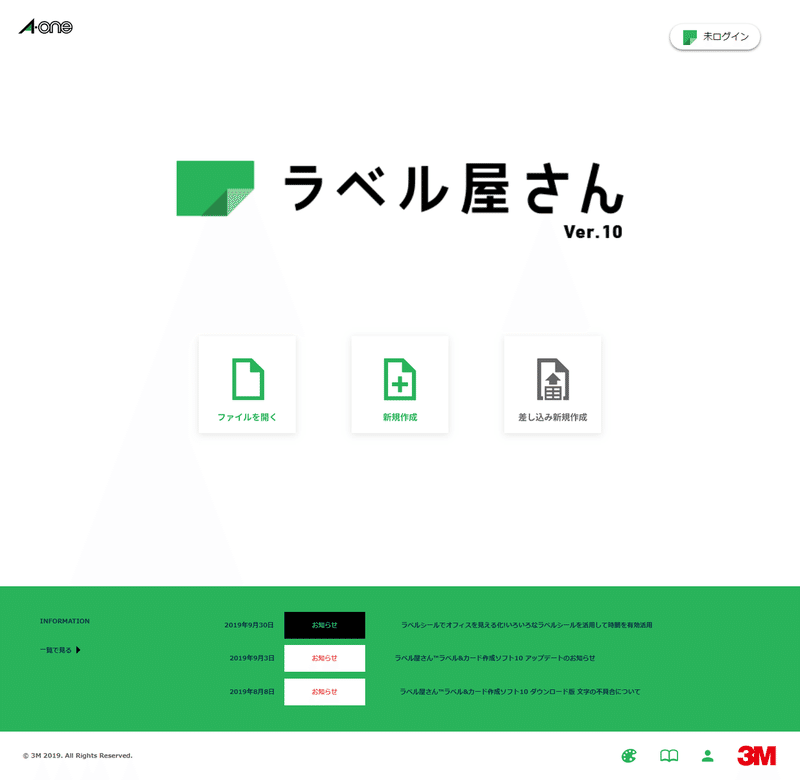
「ファイルを開く」は以前作成したファイルを開くものです。過去のバージョンで作成したものもこちらから開きます。「新規作成」は一から作成していきます。「差し込み新規作成」は、氏名住所などのデータをExcel形式やCSV形式であらかじめ作成しておき、それを一括で読み込むことで大量に名刺を作成できる機能です。
今回は一から作りますので「新規作成」を選びます。
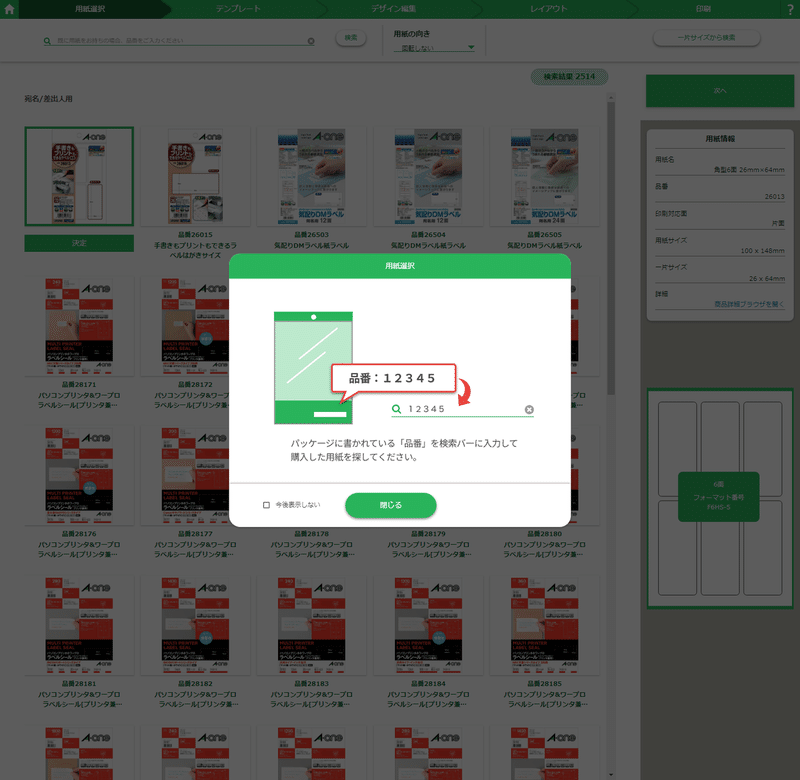
用紙選択を促すポップアップがでます。ここでエーワンのラベル屋さん専用の印刷シートの品番を入力します。印刷シートは以下のサイトで全種類が検索できます。
今回は品番「51677」を選びました。つづいてテンプレートの選択です。
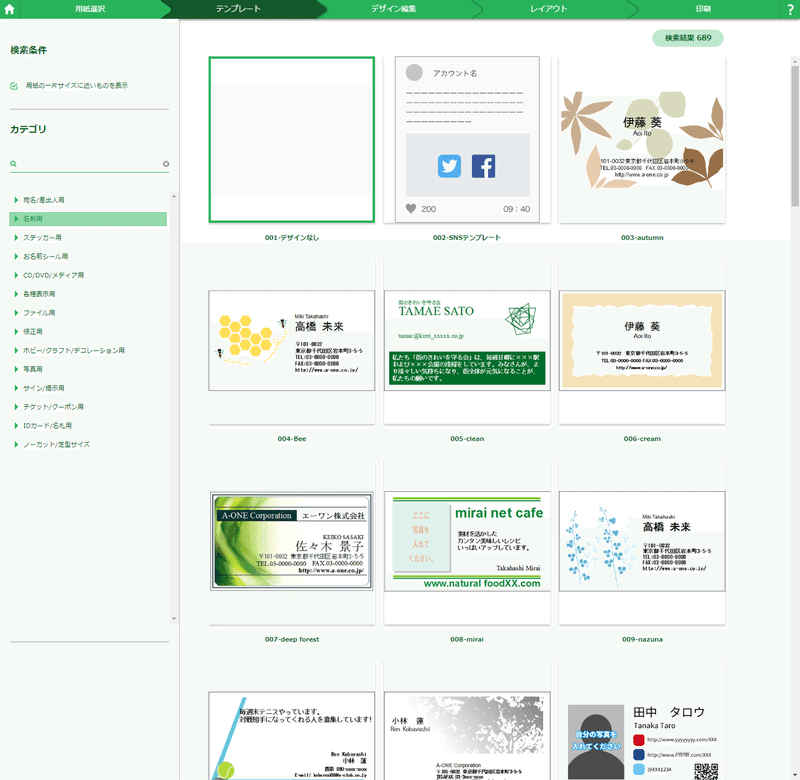
とても多くのテンプレートがあらかじめ用意されています。白紙から作成していくこともできますが、テンプレートのどれかを選択しそれを土台にしてデザインをしていくほうが遥かに省力化になります。イメージしたデザインに近いテンプレートを選択するのがいいでしょう。
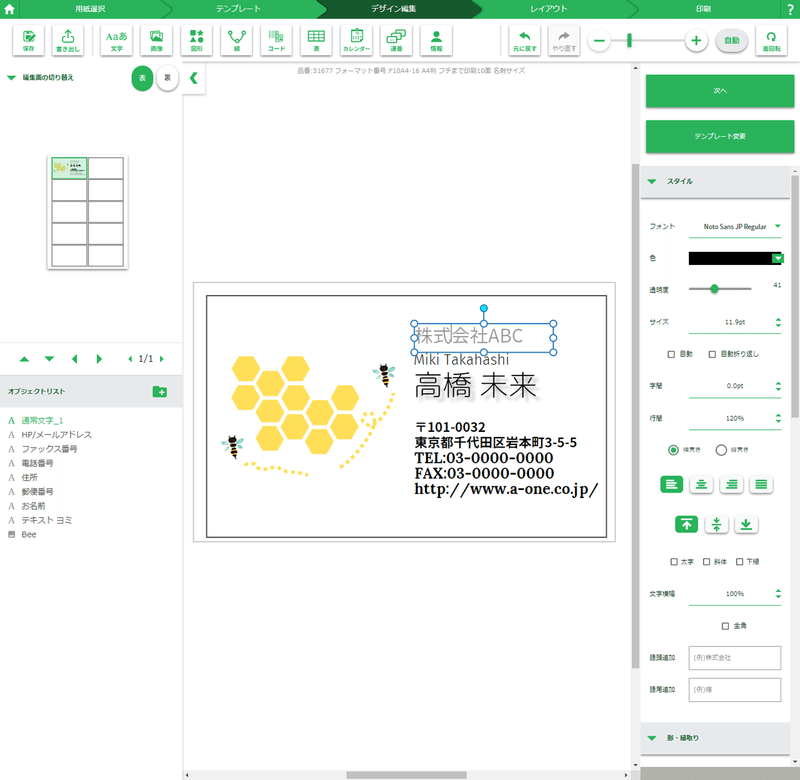
テンプレートを選んだのち、デザインの要素を細かく調整できます。もちろん要素の追加や削除もできますし、要素のフォントやサイズ、影を付けるなどのカスタマイズもできますので、デザインの自由度は高いです。お好みのデザインにしていきましょう。裏面がある場合は裏面についてもデザインします。変わったところではQRコードも自作できます。
デザイン決定後、名刺シートならば8枚や10枚同時に印刷できるようになっていますので、そのレイアウトを決めます。
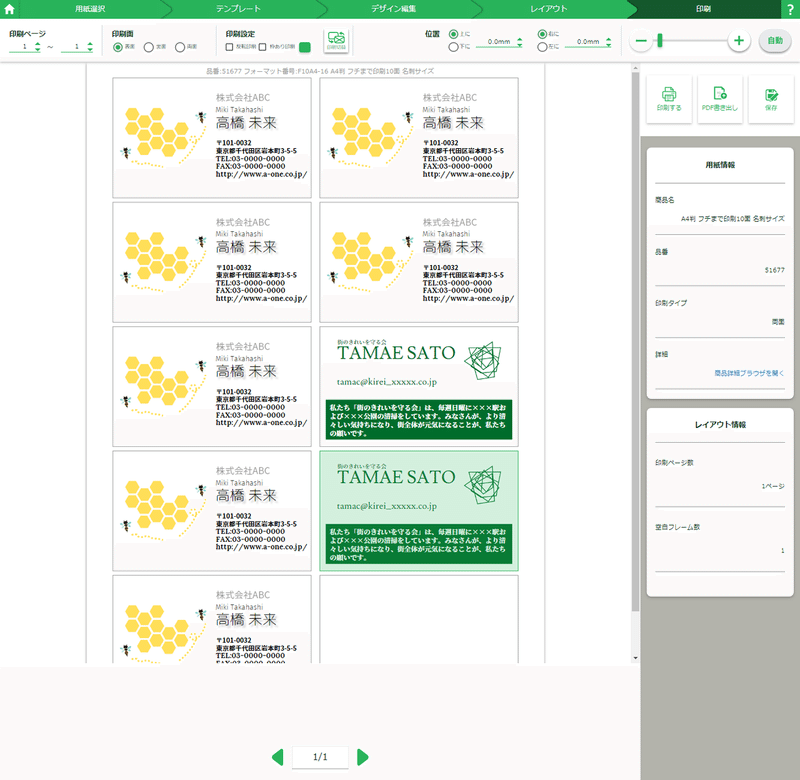
是初同じデザインにすることもできますし、一つのシートの中に複数の異なるデザインを入れることもできます。
あとはプリンターにシートを差し込み、印刷をするだけです。とてもお手軽簡単。印刷業者に頼むよりはるかに低コストで自作の名刺ができあがります。
作成したデザインはPCにファイルとして残せます。また、ラベル屋さん専用のアカウントを作成すれば、エーワンが提供するクラウド上に保存も可能です。
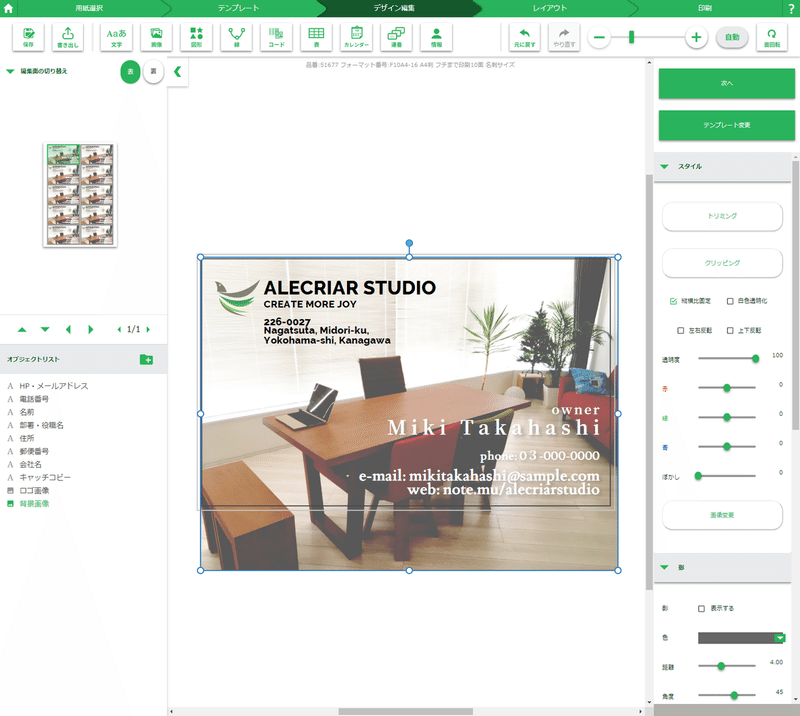
さっそく自作の名刺サンプルを作成してみました(人物は架空です)。
この記事が気に入ったらサポートをしてみませんか?
